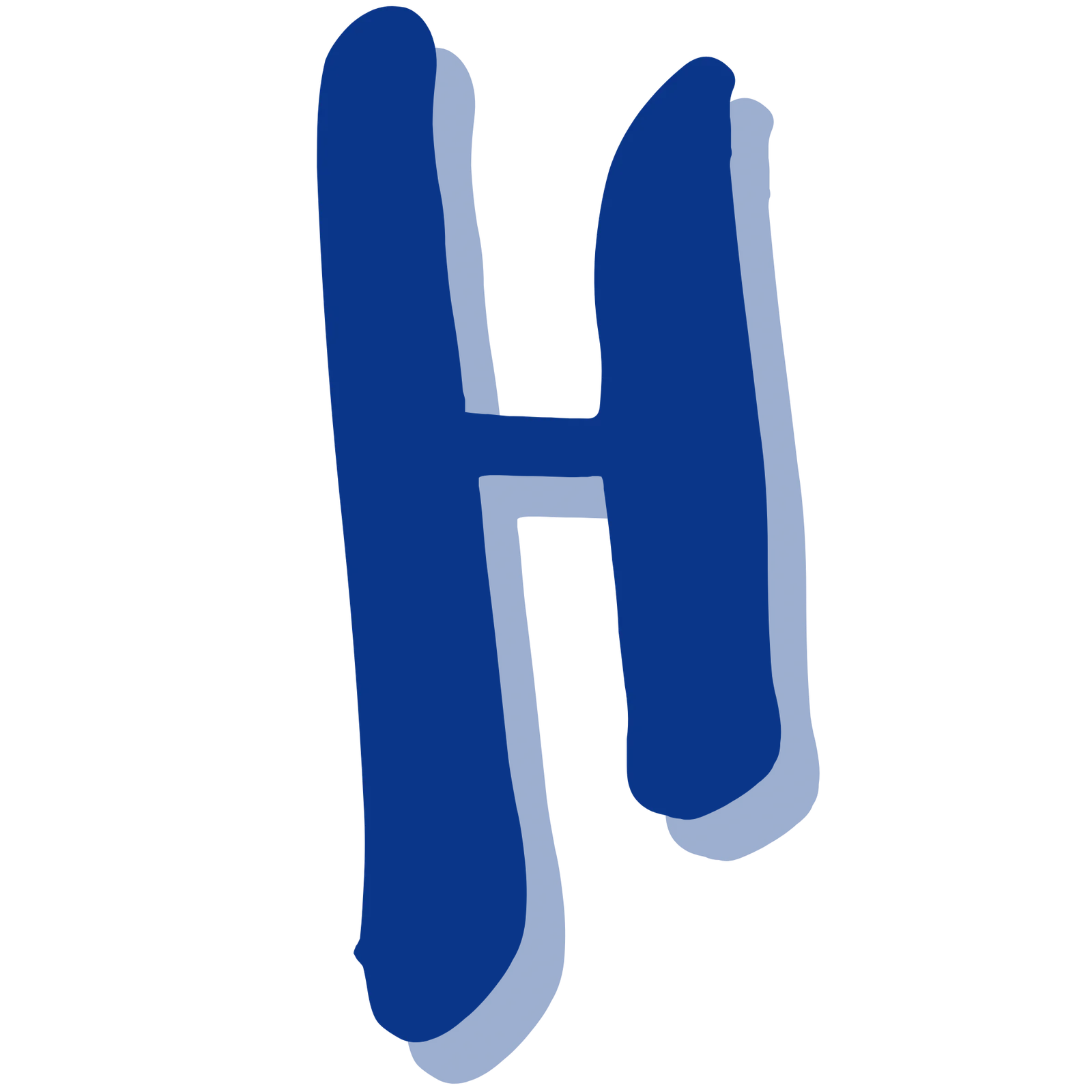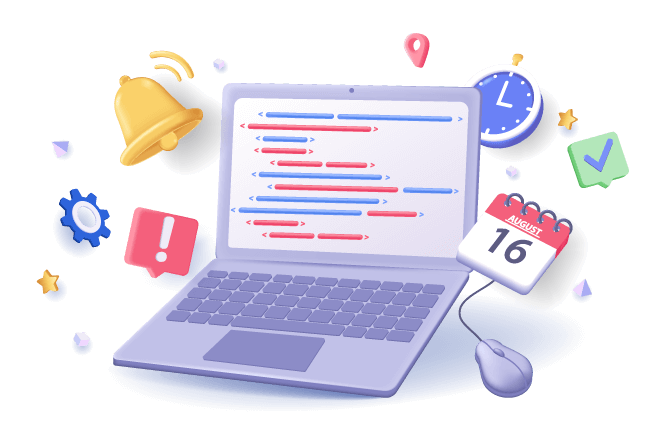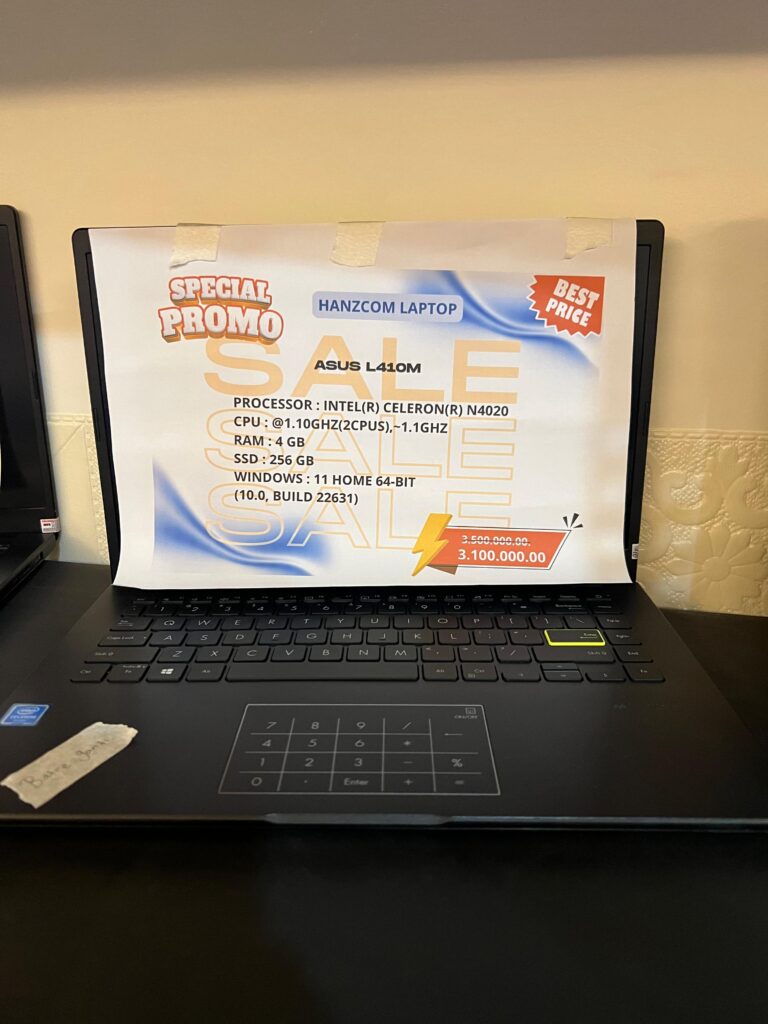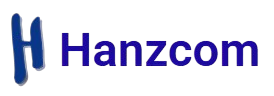Screenshot atau tangkapan layar adalah fitur penting yang sering digunakan untuk menyimpan tampilan tertentu di laptop. Baik untuk kebutuhan kerja, belajar, maupun berbagi informasi, mengetahui cara screenshot di laptop Asus, Acer, Lenovo, hingga HP sangatlah bermanfaat. Berikut panduan lengkapnya.
1. Cara Screenshot di Laptop Asus
Laptop Asus biasanya menggunakan sistem operasi Windows. Cara paling mudah:
- Tekan tombol PrtSc (Print Screen) untuk menangkap seluruh layar. Hasilnya tersimpan di clipboard, lalu bisa ditempel di Paint atau Word.
- Tekan kombinasi Windows + Shift + S untuk menggunakan fitur Snip & Sketch. Dengan cara ini, kamu bisa memilih area layar tertentu yang ingin disimpan.
- Tekan Alt + PrtSc jika hanya ingin menangkap jendela aktif.
2. Cara Screenshot di Laptop Acer
Pada laptop Acer, caranya hampir sama dengan Asus karena sama-sama berbasis Windows.
- Gunakan Windows + PrtSc untuk menyimpan hasil screenshot langsung ke folder Pictures > Screenshots.
- Bisa juga gunakan aplikasi bawaan Snipping Tool untuk mengambil gambar layar sesuai kebutuhan.
3. Cara Screenshot di Laptop Lenovo
Laptop Lenovo juga mendukung beberapa metode:
- Tekan Fn + PrtSc untuk mengambil gambar seluruh layar.
- Gunakan Windows + Shift + S agar bisa memilih area layar tertentu.
- Lenovo juga menyediakan aplikasi bawaan bernama Lenovo Vantage, yang memiliki fitur screenshot tambahan.
4. Cara Screenshot di Laptop HP
Laptop HP memiliki fungsi serupa:
- Tekan PrtSc atau Fn + PrtSc untuk menangkap layar penuh.
- Gunakan Windows + PrtSc agar hasil otomatis tersimpan di folder Screenshot.
- Jika ingin cepat, gunakan Snip & Sketch dengan kombinasi tombol Windows + Shift + S.
Kesimpulan
Cara screenshot di laptop Asus, Acer, Lenovo, dan HP pada dasarnya hampir sama karena semua berbasis Windows. Perbedaannya hanya pada kombinasi tombol tertentu, terutama yang memerlukan tombol Fn. Dengan memahami beberapa cara ini, kamu bisa lebih mudah mengambil tangkapan layar sesuai kebutuhan.